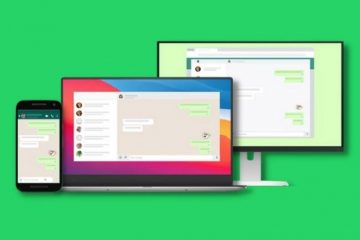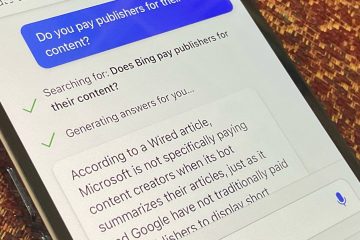iPhone terbaru mendapatkan langkah maju yang besar dalam kemampuan ruang, diperluas hingga 1 TB untuk seri iPhone 14 Pro dan Max. Meskipun demikian, iPhone Anda masih rentan terhadap kekurangan memori baik saat Anda menggunakan iPhone untuk merekam video 1080p 60FPS atau klip 4K 30FPS. Satu menit HDR ProRes 10-bit kira-kira akan memakan ruang 6GB pada resolusi 4K, apalagi video 60 menit dalam codec ProRes 4K.
Jika iPhone Anda kehabisan ruang karena file besar , Anda dapat mentransfer video secara massal dari iPhone ke Mac untuk penyimpanan untuk menghapus penyimpanan di iPhone Anda. Untuk mencapai tujuan ini, ada beberapa cara yang harus ditempuh. Posting ini akan mengungkap alat transfer video iPhone teratas, di samping tutorial transfer video iPhone ke Mac untuk referensi Anda.
MacX MediaTrans
Terbaik untuk mentransfer video iPhone secara massal dan cepat ke Mac dengan kecepatan akselerasi perangkat keras GPU.
MacX MediaTrans memiliki hampir semua lonceng dan peluit yang ingin Anda temukan di program transfer file iPhone. Ini mendukung Anda untuk menyalin video secara massal dari iPhone ke MacBook/iMac, serta memindahkan foto, musik, iBooks, pembelian iTunes, dll. ke Mac Anda secara massal. Selain itu, ini melampaui pesaing lain dengan teknologi akselerasi perangkat keras GPU Intel/Nvidia/AMD yang canggih. Dengan demikian, Anda dapat memindahkan video iPhone 4K yang besar atau panjang ke Mac dengan kecepatan “10 detik untuk 10 klip”.
Fitur Utama: Sinkronisasi dua arah: mencadangkan file iPhone ke Mac dan mentransfer file dari Mac ke iPhone. Muat format video apa pun dan itu akan secara otomatis mengonversi MKV/VOB/MTS/VP9 ke video yang didukung iPhone selama sinkronisasi. Enkripsi video iPhone Anda di Mac dengan enkripsi kata sandi untuk melindungi privasi Anda. Putar video ke samping secara otomatis, perkecil video berukuran besar, kelola perpustakaan musik, pasang iPhone sebagai drive USB. Kelebihan: Transfer file video besar secara massal dari iPhone ke Mac dengan kecepatan cepat yang dipercepat GPU. Tidak perlu menggunakan iTunes, jauh dari kesalahan iTunes. Pengelola iPhone kaya fitur dengan video, musik, foto, iBooks, dll. Beberapa fitur ditambahkan. Kemampuan untuk secara otomatis mengonversi video/musik yang dilindungi ke MP4/MP3 dan mengenkripsi video/musik untuk privasi. Kontra: Ketidakmampuan mentransfer video secara nirkabel dari iPhone ke Mac. Belum dapat memulihkan video yang dihapus dari iPhone Anda.
Cara Mentransfer Massal Video dari iPhone ke Mac dengan MacX MediaTrans
Langkah 1. Hubungkan iPhone Anda ke Mac dengan kabel USB, lalu nonaktifkan iTunes Auto Sync dengan mengikuti petunjuk di jendela yang diminta.
Catatan: mematikan sinkronisasi iTunes adalah opsional, tetapi Anda disarankan melakukannya agar data iPhone Anda tidak terhapus.
Langkah 2. Klik tombol “Video” di antarmuka utama untuk membuka jendela Video.
Langkah 3. Di sisi kiri jendela Video, semua konten video di iPhone Anda akan muncul , meliputi Rekaman Video, Acara TV, Film, Musik, Video, dan lainnya. Klik jenis video, dan pilih file video yang ingin Anda transfer dari iPhone ke Mac dari daftar.
Langkah 4. Klik tombol”Ekspor”di menu atas batang. Kemudian video akan ditransfer dari iPhone Anda ke MacBook, iMac, atau Mac Studio dalam sekejap.
Aplikasi Foto
Terbaik untuk menyinkronkan video dari iPhone ke Mac tanpa menggunakan aplikasi pihak ke-3.
Jika Anda tidak ingin program pihak ke-3 terinstal di Mac, Anda dapat menggunakan aplikasi Foto bawaan. Dengan kabel USB asli, Anda dapat menyambungkan iPhone ke MacBook atau iMac lalu mentransfer video 4K atau besar dari iPhone ke Mac untuk menghemat lebih banyak ruang untuk iPhone Anda.
Fitur Utama: Cadangkan video iPhone ke Mac dan foto iPhone ke Mac. Sinkronkan juga video dan foto dari Mac ke iPhone. Kelola pustaka video iPhone Anda seperti hapus, urutkan berdasarkan tanggal/nama, dll. Kelebihan: Mudah digunakan. Tidak diperlukan instalasi perangkat lunak. Kontra: Kecepatan tidak memuaskan. Fitur terbatas hanya untuk video dan foto.
Cara Membebaskan Cadangan Video dari iPhone ke Mac dengan Aplikasi Foto
Langkah 1. Colokkan iPhone Anda ke Mac melalui kabel USB.
Langkah 2. Luncurkan Foto jika tidak muncul secara otomatis.
Langkah 3. Klik iPhone Anda di sidebar (sisi kiri Foto).
Langkah 4. Klik “Impor Semua Video Baru” atau klik video yang diinginkan dan “Impor yang Dipilih”.
Langkah 5. Video yang baru diimpor sekarang ada di Mac Anda.
iCloud Photos
Paling baik untuk mencadangkan video iPhone ke Mac secara nirkabel tanpa kabel apa pun.
Bagi mereka yang lebih suka sinkronisasi video iPhone nirkabel, Foto iCloud tampaknya adalah pilihan terbaik. Dengan mengaktifkan Foto iCloud di iPhone dan Mac, Anda dapat menyinkronkan video dari iPhone ke MacBook, Mac Mini/Studio, atau iMac tanpa menggunakan kabel USB.
Satu-satunya kelemahan adalah penyimpanan 5 GB gratis namun terbatas dibagikan oleh semua file di iCloud. Jadi, Anda perlu memastikan ada cukup penyimpanan di iCloud untuk menyimpan video iPhone 4K/1080p Anda. Jika tidak, kosongkan ruang iCloud atau perluas kemampuan iCloud dengan membayar penyimpanan ekstra. Setelah itu, aktifkan Foto iCloud di iPhone dan Mac Anda untuk mentransfer video iPhone.
Fitur Utama: Secara otomatis menyimpan setiap foto dan video yang Anda ambil di iCloud. Memungkinkan Anda mengakses perpustakaan video Anda di perangkat Apple apa pun. Atur video dan foto Anda berdasarkan Tahun, Bulan, dan Hari. Kelebihan: Mentransfer video secara nirkabel dari iPhone ke Mac. Akses perpustakaan video tanpa batasan perangkat atau geografi. Kontra: Ruang cloud gratis sangat terbatas. Tidak ada konversi video otomatis, atau fitur kompresi.
Cara Mentransfer Video iPhone ke Mac Secara Nirkabel melalui Foto iCloud
Langkah 1. Buka Pengaturan di iPhone Anda > gulir ke bawah untuk mengetuk Foto.
Langkah 2. Aktifkan Foto iCloud jika dinonaktifkan.
Langkah 3. Jalankan aplikasi Foto di Mac Anda.
Langkah 4. Temukan Preferensi dari menu di aplikasi Foto.
Langkah 5. Klik iCloud > pilih kotak centang di Foto iCloud untuk mengaktifkannya. Sekarang Anda dapat melihat semua video iPhone di iCloud pada Mac Anda dan mengunduh video dari iCloud ke Mac untuk penyimpanan.
Kesimpulan
Setiap alat transfer video iPhone memiliki kelebihan dan kekurangannya, tetapi artikel ini harus menjadi panduan untuk membantu Anda memilih yang terbaik untuk kebutuhan Anda. Pastikan untuk menggunakan tutorial bermanfaat dan panduan bantuan dari MacXDVD jika Anda memerlukan bantuan tambahan dan Anda selalu dapat menghubungi departemen dukungan mereka .